Автоматическая регистрация
Шаг 1 . Запуск автоматической
регистрации.
Откройте в меню "Утилиты - Автоматическая
регистрация".
Перед вами будет форма с двумя списками.
В левом списке будут доступные каталоги/поисковые системы, в
которых вы можете зарегистрировать ваш сайт автоматически.
В правом списке каталоги/поисковые системы, в которых будет
проводиться автоматическая регистрация.
ВАЖНО: Если вы открыли меню
"Утилиты - Автоматическая регистрация" и не видите в левом
списке ни одного каталога, то
это значит, что возможно в текущей базе нет каталогов, в которых
можно зарегистрироваться автоматически, или же регистрация
текущего проекта в этих каталогах("автоматических") уже
осуществлена.
ОБРАТИТЕ ВНИМАНИЕ: В заголовке
формы "Автоматическая регистрация" есть два числа, разделённые
косой чертой,
на рисунке это 148 / 148, первое число равно количеству каталогов в
базе, где можно зарегистрироваться автоматически,
второе число равно количеству каталогов("автоматических") в базе,
где текущий проект ещё не зарегистрирован.

Шаг 2. Выбор каталогов/поисковых систем и
выбор категории.
Для того чтобы перенести каталог/поисковую систему из списка
Доступных(левый) в список Выбранных(правый)
кликните по нему, Если каталог/поисковая система имеет категории ,
то появятся выпадающие списки(список)
содержащие названия категорий. Дальше необходимо выбрать в них
подходящую для вас категорию, если
категории каталога/поисковой системы не подходят для вашего сайта,
вы можете перенести его в категорию "Плохо" нажав кнопку  . .
После выбора каталога/поисковой системы и выбора категорий нажмите
кнопку  . .
Важно:
При каждом запуске автоматической регистрации программа
самостоятельно выбирает категории
каталога/поисковой системы находящейся в списке
Доступных(левый),
по этому если вы сами выбрали категорию не забудьте перенести
каталог/поисковую систему в список Выбранных(правый),
иначе при следующем запуске ваши изменения будут
потеряны.
Категории программой выбираются том порядке, в котором вы ввели
их названия в
поле "Список категорий, в которых вы хотите регистрировать ваш
сайт (через пробел)",
смотрите в меню "Проект" -
"Редактировать" закладка "Описание",
а вы при желании можете потом ее изменить, если есть более
подходящая для вас категория.
Также имеется возможность автоматически перенести
каталоги/поисковые системы (и выбрать в них категорию) в список
выбранных(правый),
при условии, что они содержат категорию идентичную хотя бы одной
введённой вами в поле "Список категорий ..." или эти
каталоги/поисковые системы не имеют категорий,
для этого нажмите кнопку  . .
Если вы ошибочно перенесли каталог/поисковую систему в список
выбранных(правый),то кликните по нему и нажмите кнопку  . .
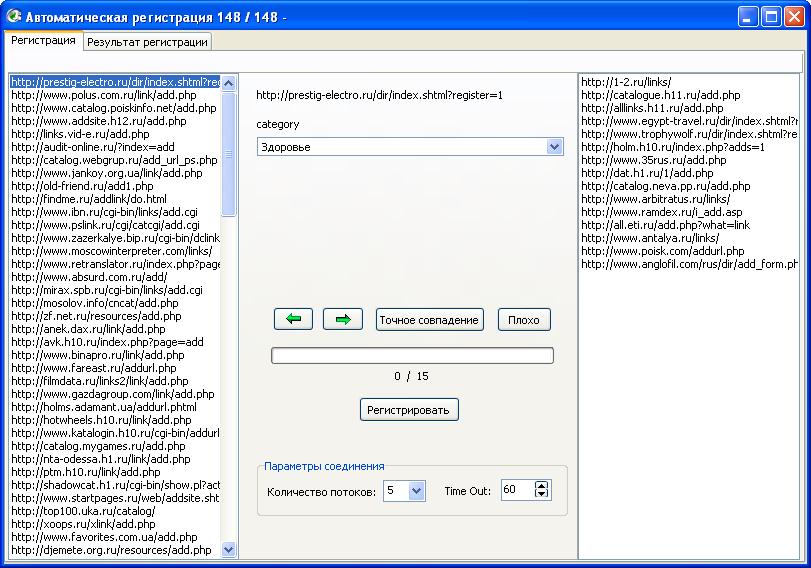
Шаг 3 Автоматическая регистрация.
Если вы имеете высокоскоростной доступ к интернету ,то можете
увеличить количество потоков соединения ,это может ускорить процесс
регистрации,
иначе оставьте установки по-умолчанию.
Нажмите кнопку  . .
Шаг 4 Просмотр результатов автоматической
регистрации.
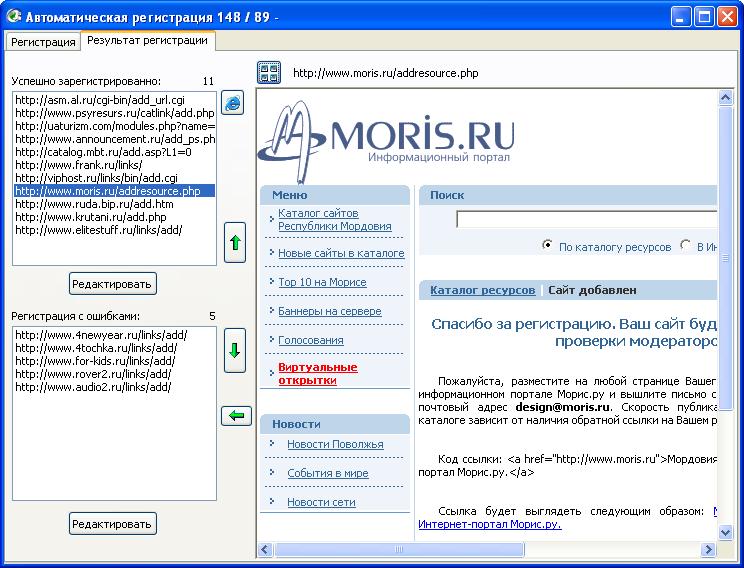
Выберете закладку "Результат регистрации" там будет два
списка "Успешно зарегистрировано" , "Регистрация с ошибками"
AllSubmitter поместит в список Регистрация с ошибками те
каталоги/поисковые системы с которыми не удалось установить
соединение.
Кликая на каталог/поисковую систему в этих списках вы увидите
результат регистрации .
Важно:
Некоторые каталоги/поисковые системы защищаются от программ
автоматической регистрации, и могут требовать подтверждения
регистрации, где необходимо подтвердите это.
Нажимая кнопки   вы можете перемешать каталог/поисковую систему из
одного списка в другой. вы можете перемешать каталог/поисковую систему из
одного списка в другой.
Кнопка  служит для переноса каталогов/поисковых систем из
списка "Регистрация с ошибками" в список Доступных (левый список
закладка "Регистрация"). служит для переноса каталогов/поисковых систем из
списка "Регистрация с ошибками" в список Доступных (левый список
закладка "Регистрация").
Все "неудачные" регистрации программа отсеет в категорию
"Позже", успешные регистрации программа отсеет в категорию
"Успешно".
Смотрите в меню "Проект" - "Редактировать" закладка
"Отчёт".
После автоматической регистрации все "неудачные" регистрации вы
можете исправить в полуавтоматическом режиме.
Для этого откройте в меню "Проект" - "Редактировать проект"
закладку "Отчет" и верните все сайты из категории "Позже"
обратно для регистрации.
Или же непосредственно в автоматическом режиме ,выберете
"неудачный" каталог (из списка"Регистрация с ошибками" или
списка"Успешно зарегистрировано"), кликните правой кнопкой мышки(на
списке) , вы увидите Pop-Up меню с пунктами "Открыть в новом окне"
и "Редактировать".
Выбор пункта "Открыть в новом окне" приведёт к загрузке каталога в
отдёльном окне браузера AllSubmitter, в нём вы сможете
заполнить
форму регистрации, так же как и в полуавтоматическом режиме.
Выбрав пункт "Редактировать" из Pop-Up меню (списка "Регистрация с
ошибками" или списка "Успешно зарегистрировано") вы сможете
отредактировать каталог в базе.
Таким образом программа не пропустит не один сайт,
У вас всегда будет актуальной база для автоматической регистрации.
Так, как при повторном проходе базы, в полуавтоматическом режиме вы
опять сможете проверить сайты из категории "Позже". На возможность
автоматической регистрации.
Многие сайты, защищаются от автоматической регистрации, так
как все уже устали от спама.
Такие сайты, не возможно регистрировать в автоматическом
режиме.
Но с помощью AllSubmitter вы всегда сможете зарегистрироваться в
полуавтоматическом режиме.
|